前回は再び、ABC分析の肝に触れました

今回はこの点をもう少し詳細に解説するところからはじめましょう
1.分析の公式の一つに”質x量”があります
上記を質x量の公式にあてはめると
上位20%の商品⇒量は全体の20%(量)だが、売上の80%を占める(質)
となります
従来のABC分析の手法ですと、この質と量の関係が見えてこないのです
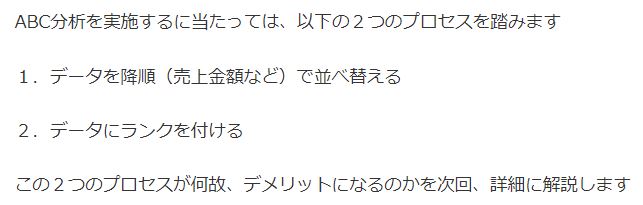
では、ここからVLOOKUP関数とPERCENTILEINC関数とテーブル機能を組み合わせると、この量と質の関係が見えてくるのかを実際の使用例でみてましょう
2.VLOOKUP関数とPERCENTILEINC関数とテーブル機能を実践的に組み合わせる
まず、”Data”のシートに加えて”ABC設定”の状況を管理するシートを用意しておきます
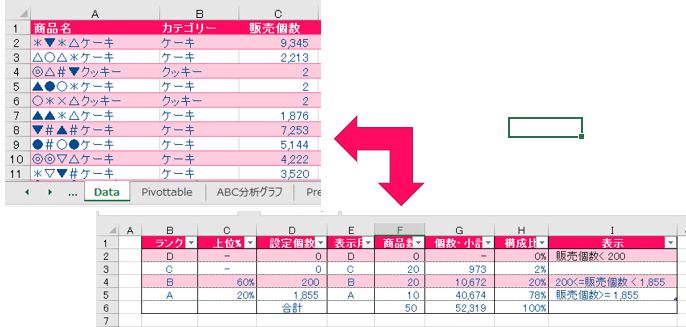
そして、前もってDataシートにある表はテーブル化しておきましょう
テーブル化しておくことで、表に値を追加しても数式が自動的にセットされます
(詳細は以下のページなどを参照してください)
テーブルを作成しよう~数式を自動入力~
ABC設定のシートは以下の様な構成になっています
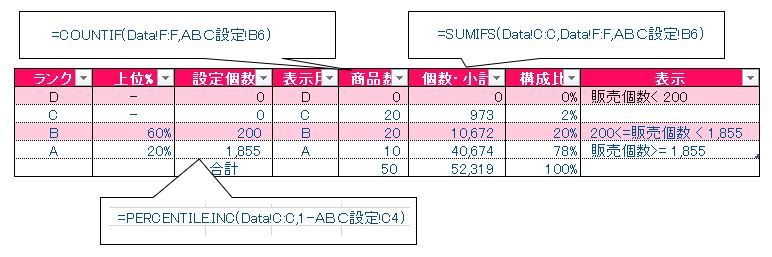
そして、DataシートのVLOOKUP関数(近似値で検索)と連携させておきます
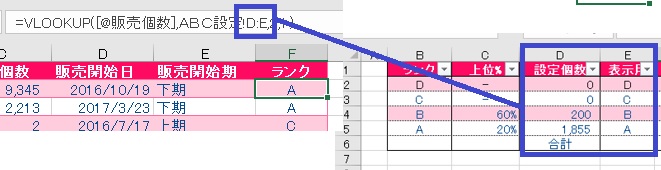
ここまで設定しておけば”量x質”の公式による観点でのランク設定が自由自在に行えます
(下の表はDataシートの内容ですが、上から2行目/販売個数:2,213と6行目:1,876のランクが上の操作と連動して変わっています)
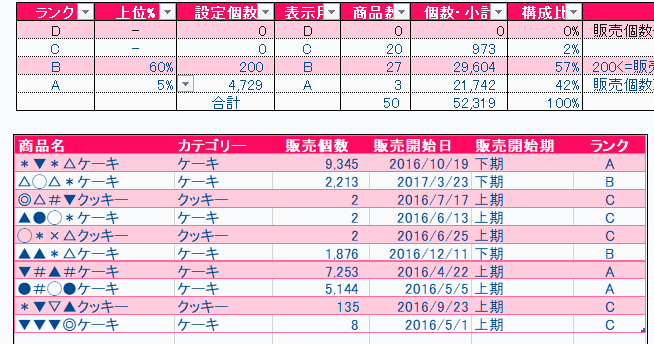
データを追加した時もランク付けが自動的に行われます
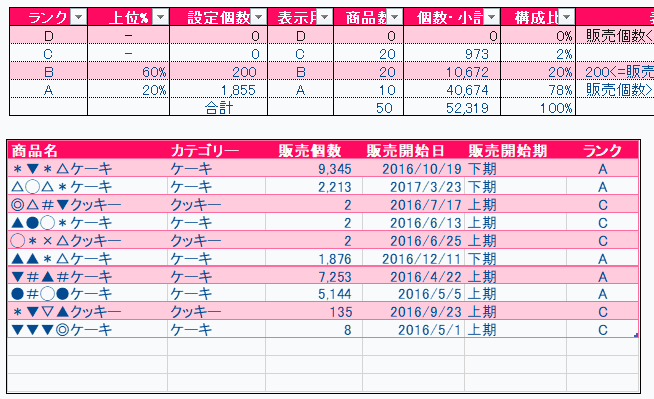
もし、ABC、3つのランクでなく、ABCD、4つのランクにしたい時もCランクの設定個数を変えれば自動的に作成できます

これで大分、実践的になってきました。次回はこれまでの話しを少しまとめた上で、次の段階にいきたいと思います
ちなみに実際にサンプルを動かしてみたいという方は以下をご利用ください
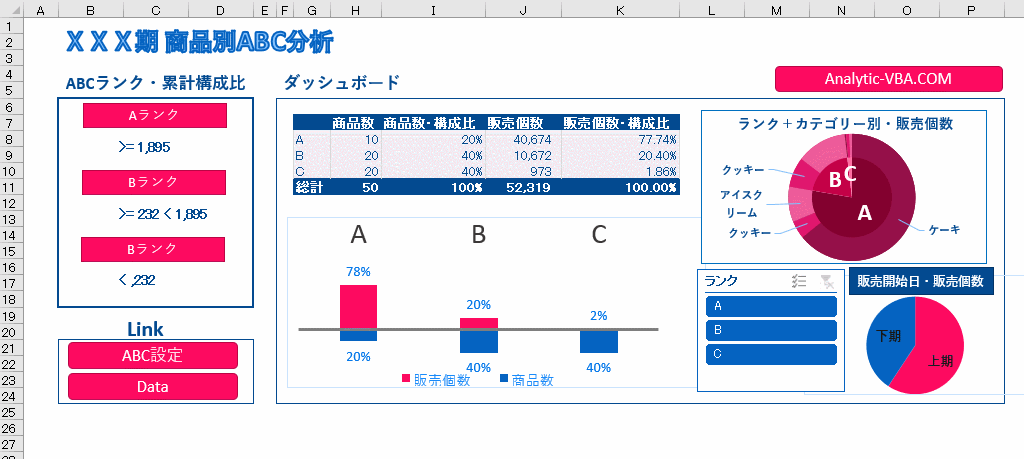
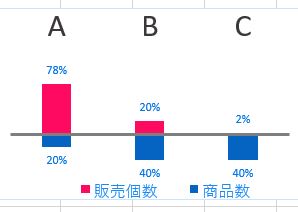
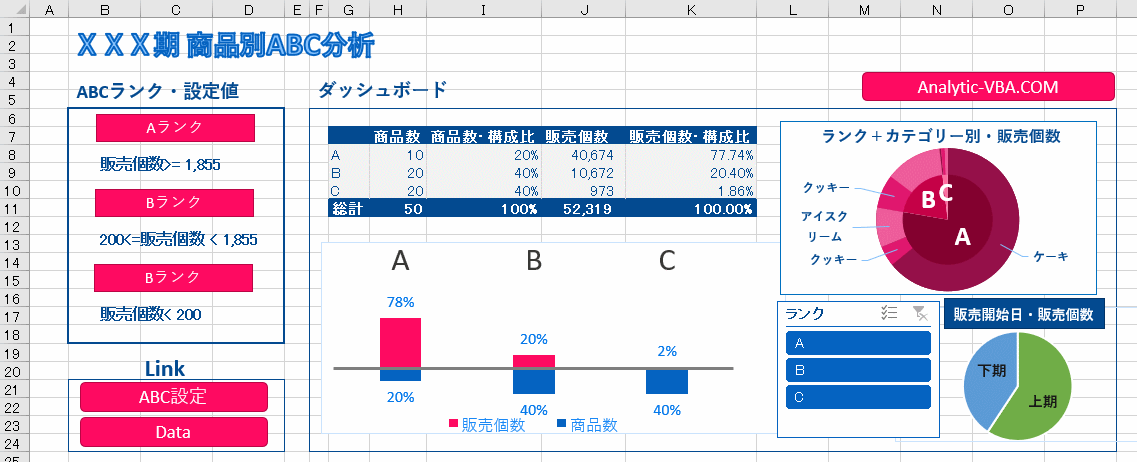




コメントを残す